Como compartilhar rapidamente sua localização em uma mensagem de texto no Android

Vamos dizer que seu carro quebra e você não tem idéia de onde você está. Você poderia ligar para alguém e dizer-lhe como chegar até você ... ou você poderia simplesmente enviar um texto rápido com sua localização exata do Google Maps.
Esse é realmente um recurso incrível integrado ao aplicativo Mensagens do Google - o SMS / MMS padrão aplicação em dispositivos Nexus e Pixel. Se você não estiver usando um desses telefones, no entanto, está tudo bem - você pode realmente baixar mensagens Android da Google Play Store em qualquer telefone Android.
Então, vá em frente e instale o bad boy (se você não usa) você já tem, é claro), e vamos nos aprofundar.
RELACIONADOS: Como compartilhar temporariamente seu local com alguém usando o Google Maps
Primeiro, no entanto, quero ressaltar que isso não é a única maneira de compartilhar sua localização com outra pessoa. Você pode fazer quase a mesma coisa diretamente do Google Maps, embora eu diria que é um pouco mais pessoal, já que você está compartilhando com alguém da sua lista de contatos, alguém que você já conhece. Embora você possa usar esse método se quiser, acho que o método destacado neste artigo faz mais sentido se você já está tendo uma conversa por texto com a outra pessoa, ou se é alguém que você não conhece - como um engate. motorista de caminhão, por exemplo
Para compartilhar sua localização através do MMS, vá em frente e abra o aplicativo Mensagens do Android. Se você acabou de instalá-lo, terá que designá-lo como seu aplicativo SMS / MMS padrão. O Android permite que apenas um aplicativo por vez envie mensagens de texto, portanto, este é um passo necessário para testar o recurso do qual estamos falando aqui.
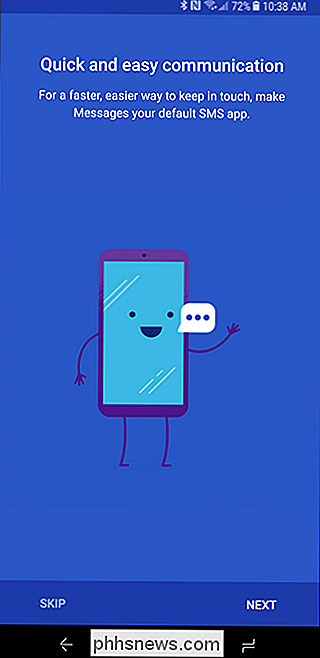
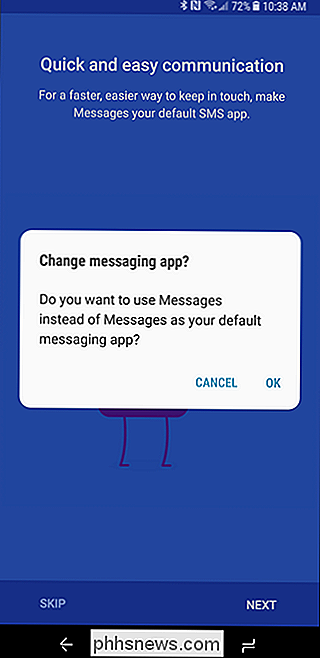
Depois de definir, vá em frente e abra uma mensagem. Toque no botão de adição (+) no lado esquerdo da mensagem.

A partir daí, escolha o último ícone na lista.
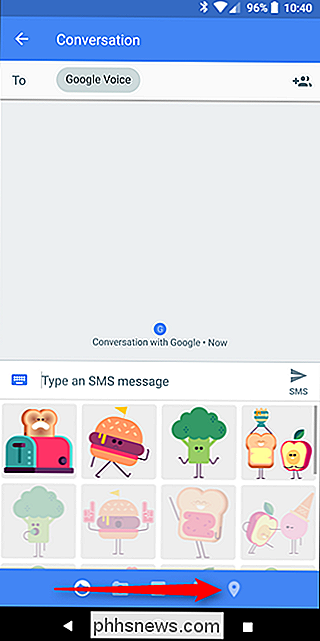
Se esta for a primeira vez que você usa o recurso, você terá que conceder o local. permissão. Ele atualizará imediatamente seu local, o que pode levar alguns segundos.

Toque em “Selecionar este local” para adicioná-lo à mensagem. Se o local estiver de alguma forma incorreto, você também pode deslizar para cima para mostrar uma lista de locais próximos.
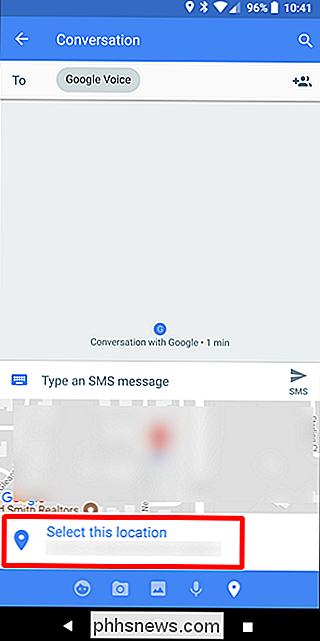
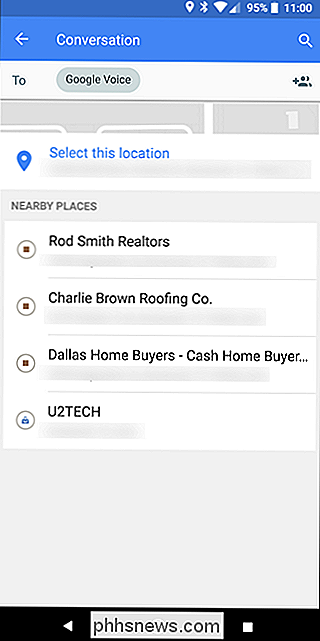
De lá, simplesmente envie-o junto com qualquer texto que você queira incluir.
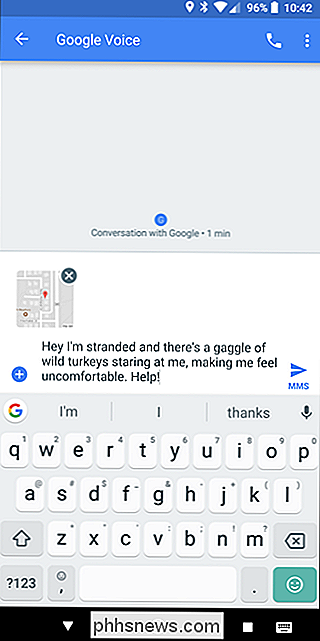
A mensagem será enviada e em segundos a outra pessoa saberá onde você está, o que está acontecendo e como encontrá-lo. Depois de tocar no link incluído, ele será aberto automaticamente no Google Maps Navigation. Bam!
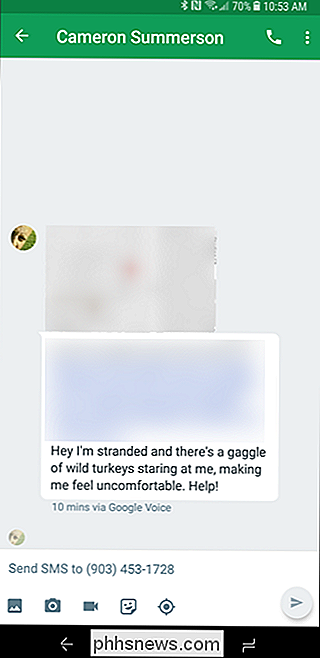
Honestamente, mesmo se você não quiser usar o Android Messages como seus aplicativos de mensagens de texto padrão, eu manteria esse instalado apenas para instâncias como esta. Faz um trabalho tão fácil de compartilhar sua localização, vale a pena ter.

Como usar vários aplicativos ao mesmo tempo em um iPad
Os novos recursos multitarefa do iOS 11 tornam o iPad ainda mais poderoso. A capacidade de acessar o encaixe em qualquer aplicativo permite lançar aplicativos com mais facilidade no modo de tela dividida. O iOS 11 também adiciona um novo recurso de arrastar e soltar que permite mover o conteúdo entre aplicativos.

Como usar o Snapchat: Os fundamentos do envio de instantâneos e mensagens
Adoro o Snapchat, mas também serei o primeiro a admitir que o design da interface do usuário é…ruim. Se você está usando o Snapchat pela primeira vez e se sente perdido, aqui está o básico. Como tirar uma foto ou gravar um vídeo Quando você abrir o Snapchat pela primeira vez, verá uma tela parecida com essa .



